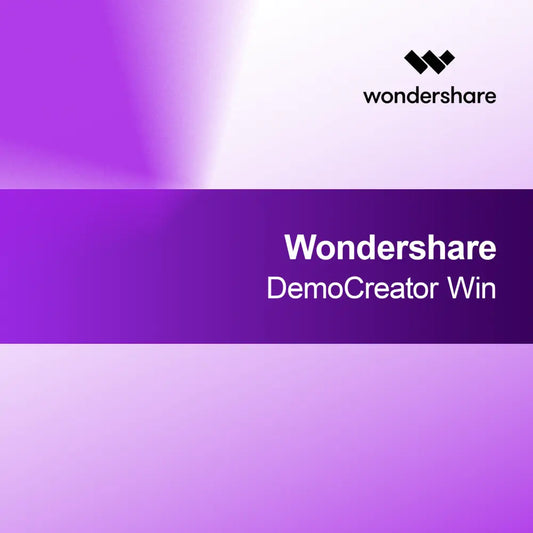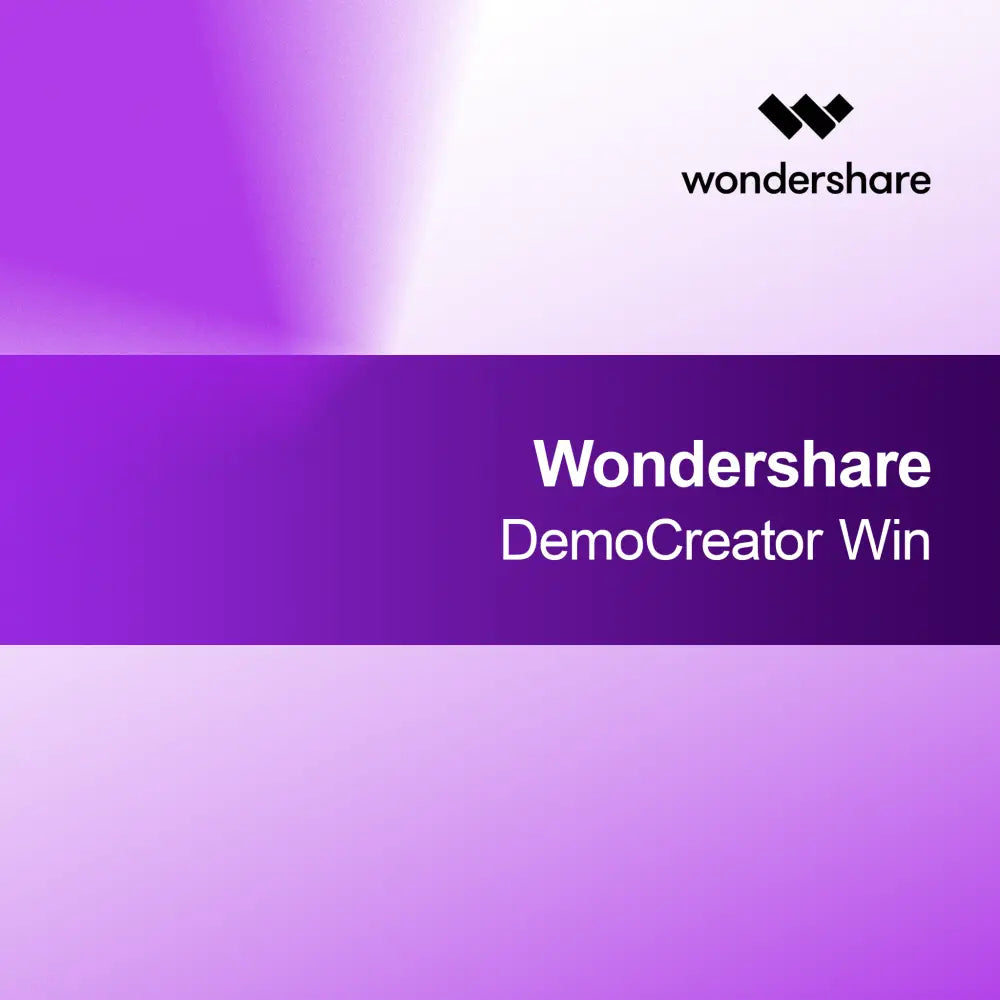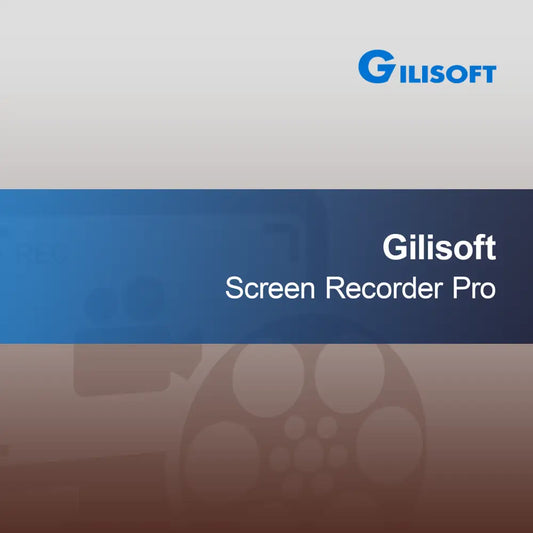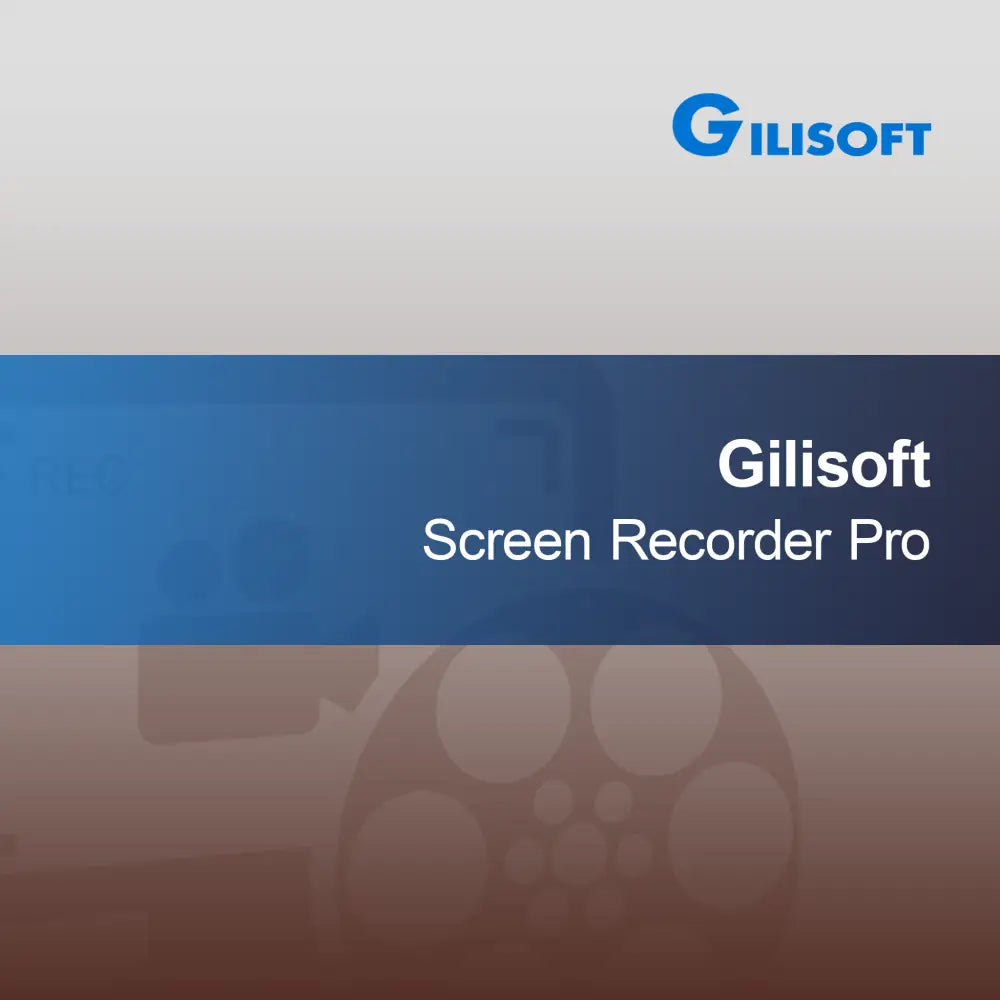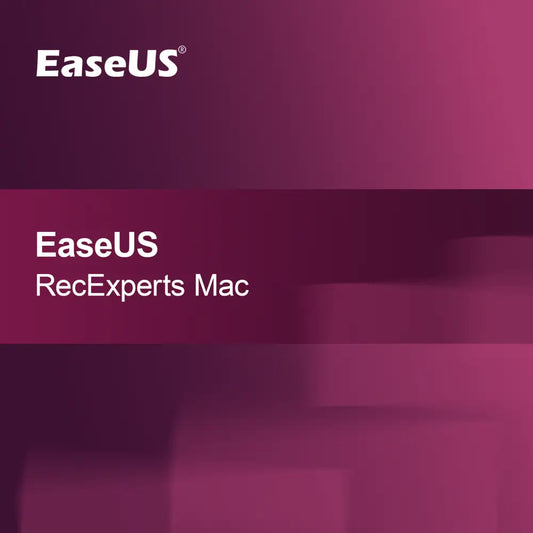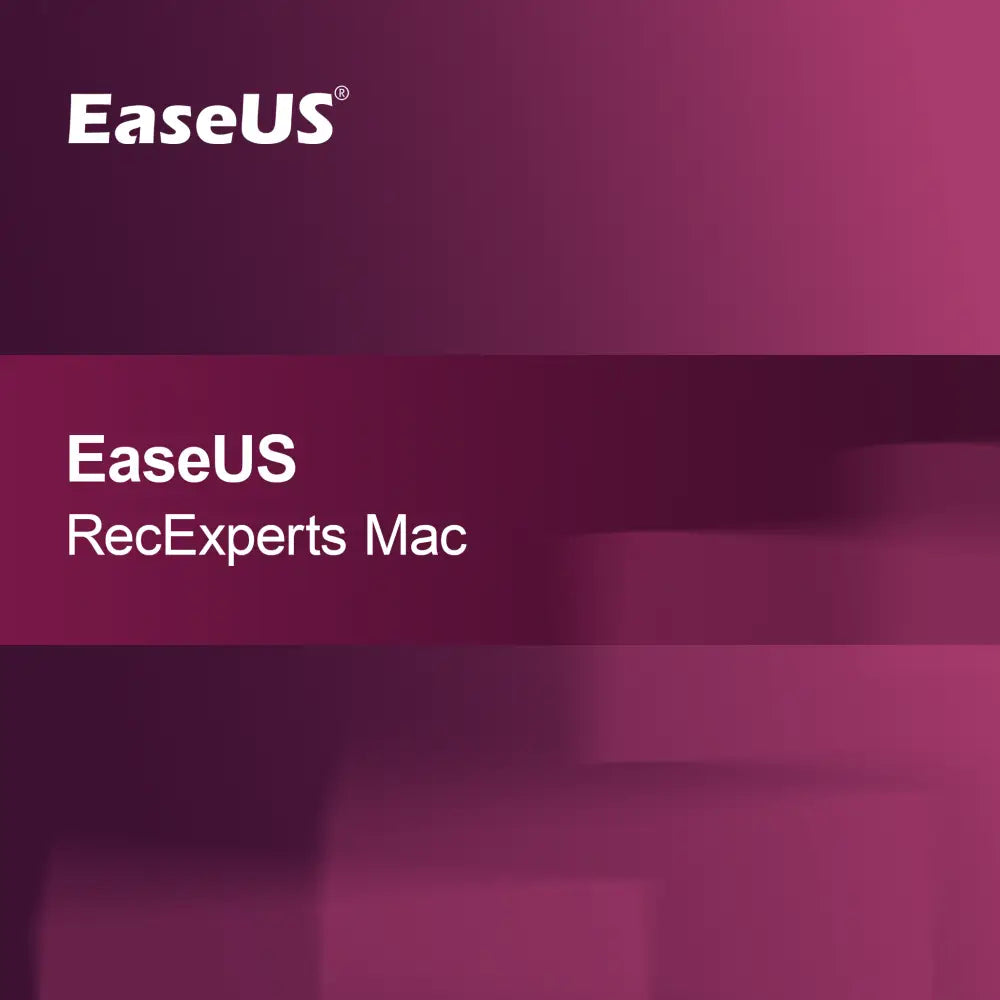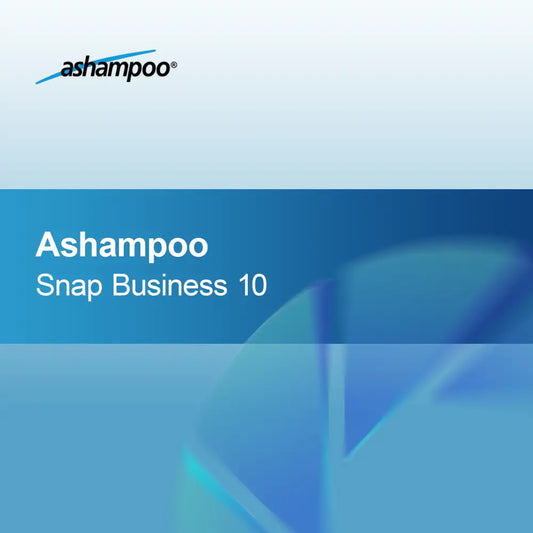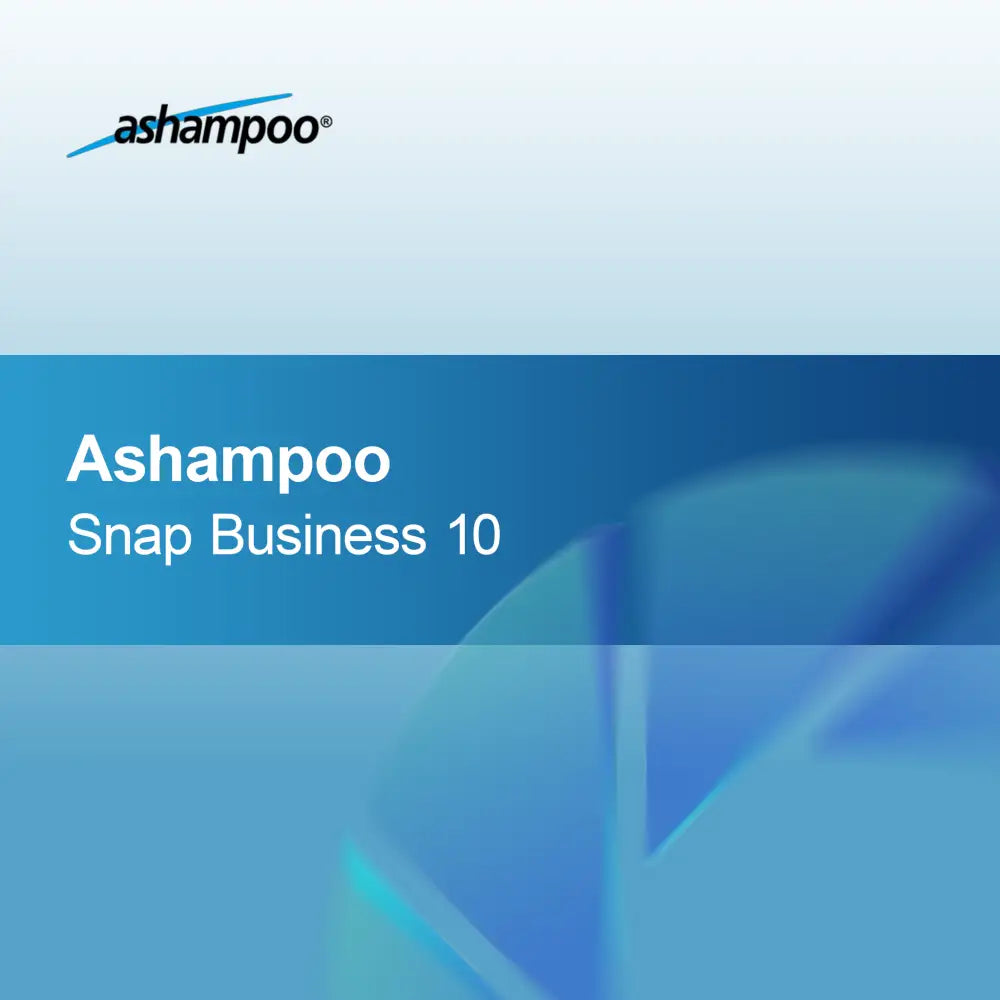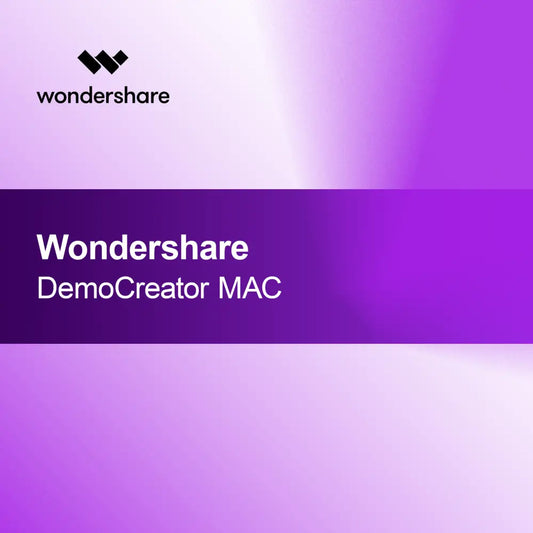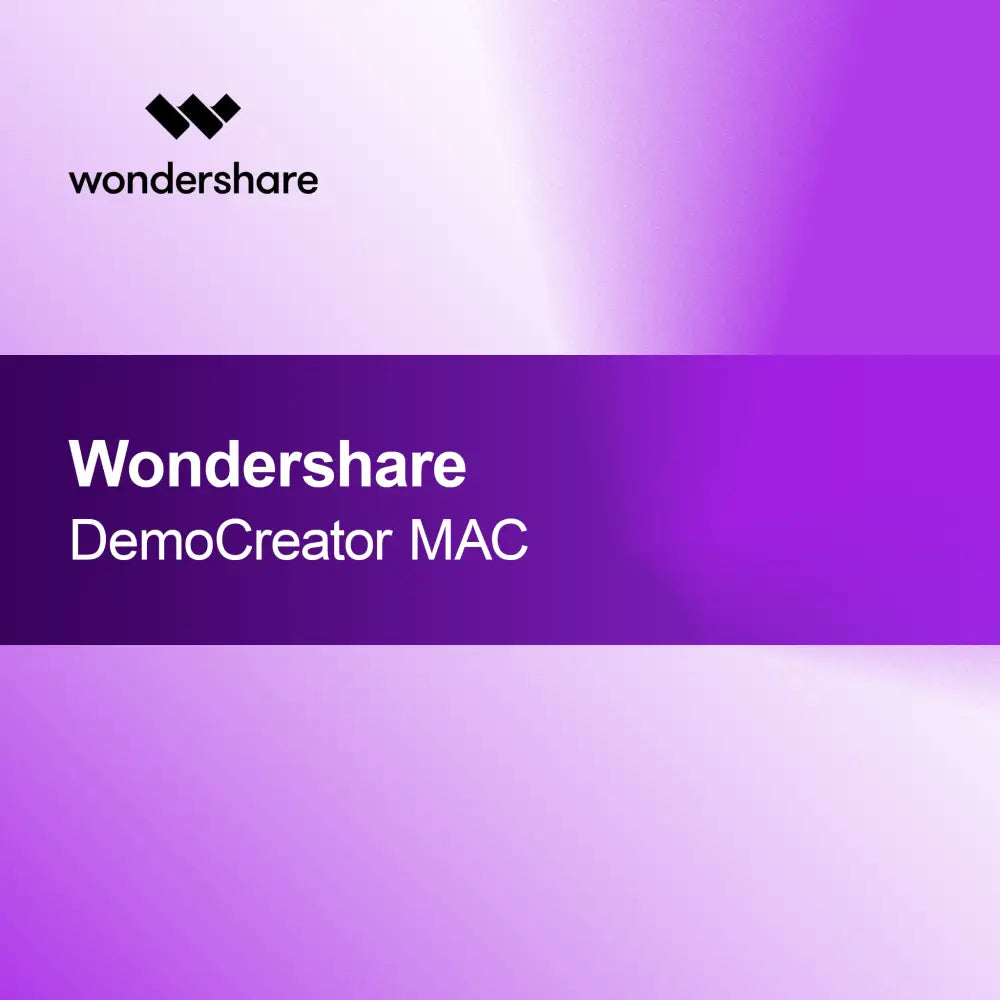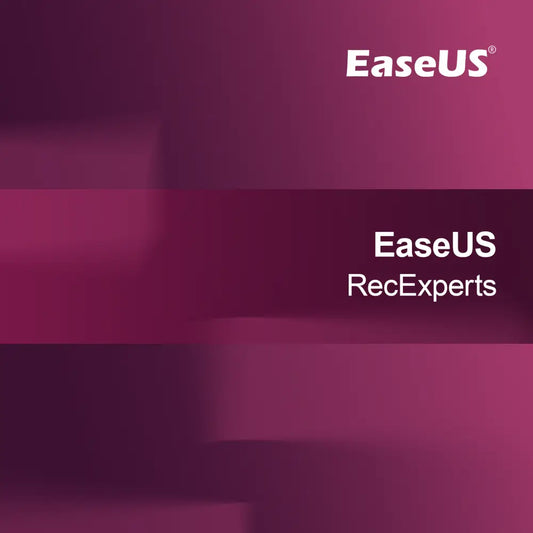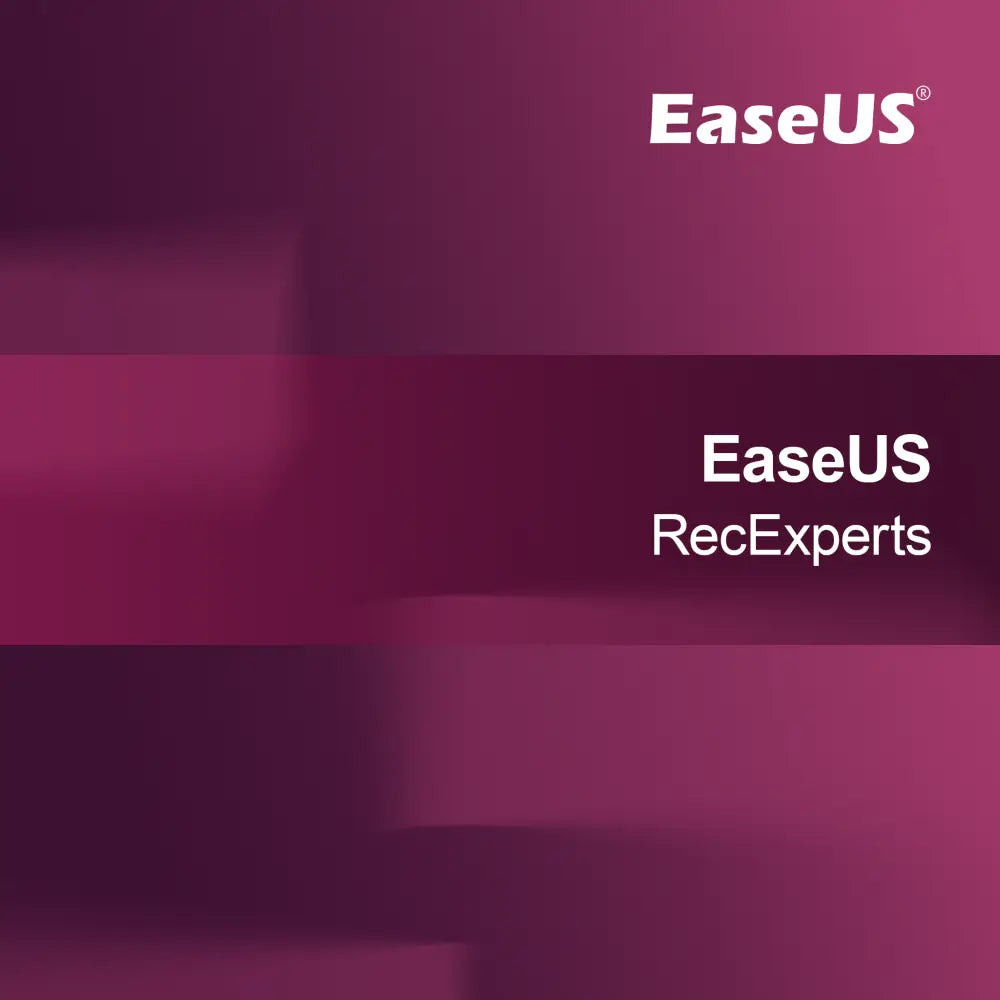-
Wondershare Filmora Scrn för PC
Ordinarie pris 673 krRea-pris 673 kr Ordinarie prisEnhetspris perWondershare Filmora Scrn för PC Med denna licensnyckel kan du snabbt och enkelt aktivera Wondershare Filmora Scrn för PC. Upplev världen av skärminspelning och videoredigering i...
-
Aiseesoft Skärminspelare
Ordinarie pris 337 krRea-pris 337 kr Ordinarie prisEnhetspris perAiseesoft Screen Recorder Med Aiseesoft Screen Recorder kan du enkelt spela in din skärm och skapa högkvalitativa videor. Oavsett om du vill spela in tutorials, gameplay...
-
Wondershare DemoCreator Win
Ordinarie pris 561 krRea-pris 561 kr Ordinarie prisEnhetspris perWondershare DemoCreator Win Med Wondershare DemoCreator kan du enkelt skapa imponerande skärminspelningar och handledningar. Denna programvara erbjuder ett användarvänligt gränssnitt som gör det möjligt för dig...
-
Gilisoft Screen Recorder Pro
Ordinarie pris Från 449 krRea-pris Från 449 kr Ordinarie prisEnhetspris perGilisoft Screen Recorder Pro Med Gilisoft Screen Recorder Pro kan du enkelt och effektivt spela in skärmaktiviteter. Oavsett om du vill skapa handledningar, spela in spel...
-
EaseUS RecExperts Mac
Ordinarie pris 673 krRea-pris 673 kr Ordinarie prisEnhetspris perEaseUS RecExperts för Mac Med EaseUS RecExperts för Mac kan du skapa skärminspelningar i hög kvalitet. Denna programvara är idealisk för användare som vill spela in...
-
Ashampoo Snap Business 10
Ordinarie pris 168 krRea-pris 168 kr Ordinarie prisEnhetspris perAshampoo Snap Business 10 Med Ashampoo Snap Business 10 kan du enkelt skapa och redigera skärmdumpar och skärminspelningar. Denna programvara hjälper dig att fånga och dela...
-
Wondershare DemoCreator MAC
Ordinarie pris 561 krRea-pris 561 kr Ordinarie prisEnhetspris perWondershare DemoCreator för MAC Med Wondershare DemoCreator kan du snabbt och enkelt skapa imponerande skärminspelningar och handledningar. Det användarvänliga gränssnittet gör det möjligt för dig att...
-
EaseUS RecExperts
Ordinarie pris 673 krRea-pris 673 kr Ordinarie prisEnhetspris perEaseUS RecExperts Med EaseUS RecExperts kan du enkelt och effektivt spela in dina skärmaktiviteter. Oavsett om du vill dokumentera tutorials, spel eller online-möten, erbjuder detta verktyg...
-
Gilisoft Skärminspelare
Ordinarie pris Från 269 krRea-pris Från 269 kr Ordinarie prisEnhetspris perGilisoft Screen Recorder Med Gilisoft Screen Recorder kan du enkelt spela in din skärm och skapa högkvalitativa videor. Oavsett om du vill spela in tutorials, spel...
-
iTop Screen Recorder Pro
Ordinarie pris Från 539 krRea-pris Från 539 kr Ordinarie prisEnhetspris periTop Screen Recorder Pro Med licensnyckeln för iTop Screen Recorder Pro kan du enkelt skapa skärminspelningar i bästa kvalitet. Oavsett om det är för handledningar, spel...
-
Aiseesoft BD mjukvarupaket
Ordinarie pris 1 066 krRea-pris 1 066 kr Ordinarie prisEnhetspris perAiseesoft BD Software Toolkit Med Aiseesoft BD Software Toolkit kan du enkelt och snabbt konvertera, redigera och säkerhetskopiera Blu-ray-filmer. Det erbjuder en omfattande lösning för alla...
Skärminspelning
Vad är en skärminspelning?
En skärminspelning, även känd som Screen Recording, är en metod för att spela in aktiviteter på din datorskärm. Denna teknik används ofta för att skapa handledningar, visa mjukvarudemonstrationer eller dokumentera tekniska problem. Inspelningarna kan innehålla både video- och ljudinnehåll, vilket gör dem till ett effektivt verktyg för kommunikation och lärande. Om du vill dela information visuellt är en skärminspelning ett användbart alternativ.
Vilken mjukvara kan jag använda för skärminspelning?
Det finns många mjukvarulösningar för skärminspelning som erbjuder olika funktioner. Populära program är OBS Studio, Camtasia och Snagit. Dessa verktyg gör det möjligt för dig att spela in hela skärmen eller bara ett specifikt område. Många av dem erbjuder också redigeringsfunktioner som låter dig anpassa dina inspelningar. Välj en mjukvara som passar dina behov och är enkel att använda.
Hur kan jag skapa en skärminspelning?
För att skapa en skärminspelning måste du först installera och öppna lämplig programvara. Välj sedan det område på skärmen som du vill spela in och starta inspelningen. Se till att du gör alla nödvändiga förberedelser, som att stänga onödiga program eller tysta aviseringar, för att garantera en störningsfri inspelning. Efter inspelningen kan du spara videon och redigera den vid behov.
Vilka format är lämpliga för skärminspelningar?
Skärminspelningar kan sparas i olika videoformat, inklusive MP4, AVI och MOV. MP4 är det mest använda formatet tack vare sin höga komprimering och breda kompatibilitet. Det är viktigt att välja rätt format för att säkerställa att dina inspelningar kan spelas upp på önskade plattformar eller enheter. Kontrollera kraven för den plattform där du vill dela videon.
Hur kan jag redigera min skärminspelning?
Redigering av din skärminspelning kan göras med olika mjukvaruverktyg som erbjuder klipp- och redigeringsfunktioner. Program som Camtasia eller Adobe Premiere Pro gör det möjligt att ta bort oönskade delar, lägga till text eller grafik och förbättra ljudkvaliteten. Noggrann redigering kan bidra till att din inspelning blir tydligare och mer tilltalande. Ta dig tid att optimera dina videor innan du publicerar dem.
Hur kan jag dela min skärminspelning?
För att dela din skärminspelning kan du ladda upp den på plattformar som YouTube, Vimeo eller sociala medier. Alternativt kan du skicka videon direkt via e-post eller genom molntjänster som Google Drive eller Dropbox. Se till att kontrollera sekretessinställningarna, särskilt om din inspelning innehåller känslig information. En tydlig beskrivning och passande taggar kan hjälpa till att göra din inspelning tillgänglig för en bredare publik.
Vilka tips finns för en framgångsrik skärminspelning?
För en lyckad skärminspelning bör du följa några tips. Planera i förväg vad du vill visa och skapa eventuellt ett manus. Se till att vara i en tyst miljö för att minimera störande ljud. Tala klart och tydligt för att förmedla ditt budskap på ett förståeligt sätt. Slutligen bör du testa din inspelning innan du publicerar den för att säkerställa att allt fungerar som önskat.